- 1. Número da pergunta 1 - qual programa o processador carregou?
- 2. Pergunta número 2 - há uma carga de CPU, aplicativos e processos que carregam - não! O que fazer
- 3. Pergunta número 3 - a causa da carga da CPU pode ser superaquecimento e poeira?
 Olá
Olá
Um dos motivos mais comuns pelos quais o computador fica lento é a carga da CPU e, às vezes, aplicativos e processos incompreensíveis.
Não muito tempo atrás, em um computador, um amigo tinha que enfrentar uma carga de CPU "incompreensível", que às vezes chegava a 100%, embora não houvesse programas que pudessem baixá-lo dessa maneira (a propósito, o processador era bastante moderno dentro do Core i3). O problema foi resolvido reinstalando o sistema e instalando novos drivers (mas mais sobre isso depois ...).
Na verdade, decidi que este problema é bastante popular e será interessante para uma ampla gama de usuários. O artigo dará recomendações, graças às quais você pode entender de maneira independente por que o processador está carregado e como reduzir a carga nele. E então ...
1. Número da pergunta 1 - qual programa o processador carregou?
Para descobrir quantos por cento do processador está carregado - abra o Gerenciador de Tarefas do Windows.
Botões: Ctrl + Shift + Esc (ou Ctrl + Alt + Del) .
Em seguida, na guia Processos, todos os aplicativos que estão atualmente em execução devem ser exibidos. Você pode ordenar tudo pelo nome ou pela carga criada na CPU e depois remover a tarefa desejada.
A propósito , muitas vezes o problema surge do seguinte plano: você trabalhou, por exemplo, no Adobe Photoshop, logo fechou o programa, mas permaneceu nos processos (ou acontece todo o tempo com alguns jogos). Como resultado, eles “comem” recursos, e não pequenos. Por causa disso, o computador começa a desacelerar. Portanto, muitas vezes a primeira recomendação em tais casos é reiniciar o PC (já que neste caso esses aplicativos serão fechados), bem, ou vá para o gerenciador de tarefas e remova esse processo.

É importante! Preste especial atenção aos processos suspeitos: que sobrecarregam o processador (mais de 20%, e você nunca viu esse processo antes). Mais detalhadamente sobre processos suspeitos não foi há muito tempo artigo: https://pcpro100.info/podozritelnyie-protsessyi-kak-udalit-virus/
2. Pergunta número 2 - há uma carga de CPU, aplicativos e processos que carregam - não! O que fazer
Ao configurar um dos computadores, encontrei uma carga de CPU incompreensível - há uma carga, não há processos! A imagem abaixo mostra o que parece no gerenciador de tarefas.

Por um lado, é surpreendente: a caixa de seleção "Exibir processos de todos os usuários" está ativada, não há nada entre os processos e a inicialização do PC aumenta de 16 a 30%!
Para ver todos os processos que carregam o PC - execute o utilitário gratuito Process Explorer . Em seguida, classifique todos os processos por carga (coluna da CPU) e veja se há algum "elemento" suspeito (o gerenciador de tarefas não mostra alguns processos, ao contrário do Process Explorer ).
Link para. Site do Process Explorer: https://technet.microsoft.com/ru-ru/bb896653.aspx
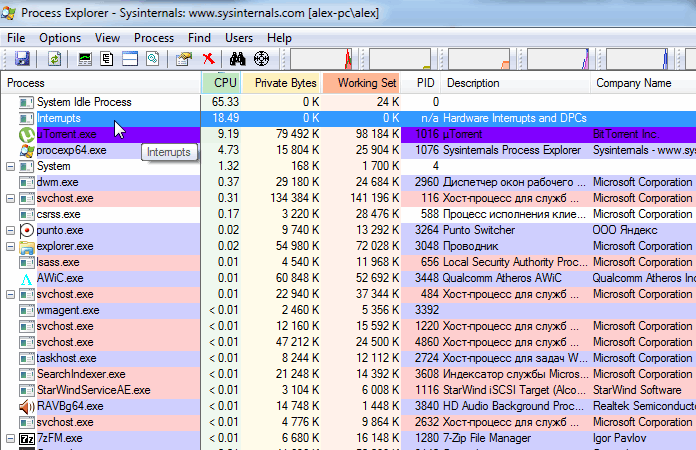
Process Explorer - carrega o processador em ~ 20% de interrupções do sistema (interrupções de hardware e DPCs). Quando tudo está em ordem, geralmente, a utilização da CPU associada a interrupções de hardware e DPCs não excede 0,5-1%.
No meu caso, o culpado foi as interrupções do sistema (interrupções de hardware e DPCs). A propósito, posso dizer que, às vezes, consertar a inicialização do PC associada a eles é bastante problemático e complicado (além disso, às vezes eles podem carregar o processador não apenas em 30%, mas em 100%!).
O fato é que a CPU é carregada por causa deles em vários casos: problemas de driver; vírus; o disco rígido não opera no modo DMA, mas no modo PIO; problemas com equipamentos periféricos (por exemplo, impressora, scanner, placas de rede, unidades flash e HDD, etc.).
1. Problemas no driver
A causa mais comum de carga da CPU é a interrupção do sistema. Eu recomendo fazer o seguinte: inicialize o PC no modo de segurança e veja se há alguma carga no processador: se ele não estiver lá, o motivo é muito alto nos drivers! Em geral, a maneira mais fácil e rápida, neste caso, é reinstalar o Windows e, em seguida, instalar um driver um por um e ver se a carga da CPU apareceu (assim que aparece, você encontrou o culpado).
Na maioria das vezes, a falha aqui é as placas de rede + drivers universais da Microsoft, que são instalados imediatamente ao instalar o Windows (peço desculpas pela tautologia). Eu recomendo para baixar e atualizar todos os drivers do site oficial do fabricante do seu laptop / computador.
https://pcpro100.info/ustanovka-windows-7-s-fleshki/ - instalar o Windows 7 a partir de uma unidade flash
https://pcpro100.info/kak-iskat-drayvera/ - atualizar e procurar drivers
2. Vírus
Acho que não vale a pena se espalhar, o que pode ser devido a vírus: excluir arquivos e pastas do disco, roubar informações pessoais, carregar CPU, vários banners de publicidade no topo da área de trabalho etc.
Não vou dizer nada de novo aqui - instale um antivírus moderno no seu PC: https://pcpro100.info/luchshie-antivirusyi-2016/
Além disso, às vezes, verifique o computador com programas de terceiros (que estão procurando adware adware, mailware, etc.): sobre eles em detalhes aqui .
3. Modo de Disco Rígido
Modo de operação HDD também pode afetar a inicialização e velocidade do PC. Em geral, se o disco rígido não estiver operando no modo DMA, mas no modo PIO, você notará isso imediatamente com “freios” terríveis!
Como verificar isso? Para não repetir, veja o artigo: https://pcpro100.info/tormozit-zhestkiy-disk/#3__HDD_-_PIODMA
4. Problemas com equipamentos periféricos
Desconecte tudo do laptop ou PC, deixe o mínimo (mouse, teclado, monitor). Também recomendo prestar atenção ao gerenciador de dispositivos, se haverá dispositivos instalados com ícones amarelos ou vermelhos (isso significa que não há drivers ou não funcionam corretamente).
Como abrir o gerenciador de dispositivos? A maneira mais fácil é abrir o painel de controle do Windows e digitar a palavra "dispatcher" na caixa de pesquisa. Veja a captura de tela abaixo.

Na verdade, só restará a exibição das informações que o gerenciador de dispositivos emitirá ...

Gerenciador de dispositivos: não há drivers para dispositivos (unidades de disco), eles podem não funcionar corretamente (e provavelmente não funcionam de todo).
3. Pergunta número 3 - a causa da carga da CPU pode ser superaquecimento e poeira?
A razão pela qual o processador pode ser carregado e o computador começa a desacelerar - pode estar superaquecendo. Normalmente, os sinais característicos de superaquecimento são:
- aumento do cooler: o número de revoluções por minuto está aumentando por causa disso, o barulho está ficando mais forte. Se você tivesse um laptop: depois varrendo a mão para o lado esquerdo (geralmente há uma saída de ar quente nos laptops) - você pode perceber quanto ar está queimado e como está quente. Às vezes - a mão não tolera (isso não é bom)!
- travar e abrandar o computador (laptop);
- reinicialização e desligamento espontâneos;
- falha ao inicializar com erros relatando falhas no sistema de resfriamento, etc.
Descubra a temperatura do processador, você pode usar especiais. programas (sobre eles em mais detalhes aqui: https://pcpro100.info/harakteristiki-kompyutera/ ).
Por exemplo, no programa AIDA 64, para ver a temperatura do processador, você precisa abrir a guia “Computador / Sensor”.
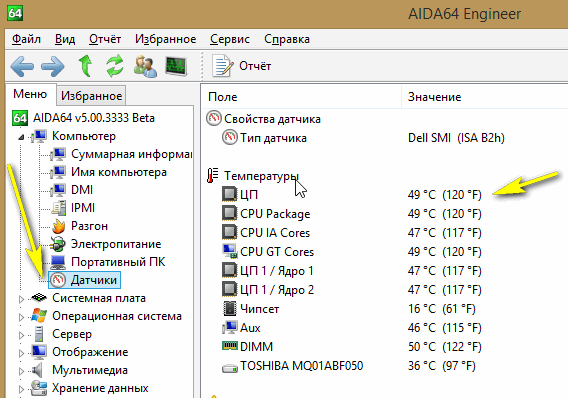
AIDA64 - temperatura do processador 49gr. C.
Como descobrir qual temperatura é crítica para o seu processador e o que é normal?
A maneira mais fácil é olhar para o site do fabricante, essa informação é sempre indicada lá. É muito difícil fornecer números gerais para diferentes modelos de processadores.
Em geral, em média, se a temperatura do processador não for superior a 40 gramas. C. - então tudo está bem. Acima de 50g. C. - pode indicar problemas no sistema de resfriamento (por exemplo, uma abundância de poeira). No entanto, para alguns modelos de processadores, essa temperatura é uma temperatura normal de trabalho. Isso se aplica especialmente a laptops, onde é difícil organizar um bom sistema de refrigeração devido ao espaço limitado. By the way, em laptops e 70 gramas. C. - pode ser a temperatura normal sob carga.
Leia mais sobre a temperatura da CPU: https://pcpro100.info/kakaya-dolzhna-byit-temperatura-protsessora-noutbuka-i-kak-ee-snizit/
Limpeza de pó: quando, como e quantas vezes?
Em geral, é desejável para limpar um computador ou laptop de poeira 1-2 vezes por ano (embora muito depende de suas instalações, alguém tem mais poeira, alguém tem menos poeira ...). Uma vez a cada 3-4 anos, é desejável substituir a graxa térmica. Tanto a primeira como a outra operação não são complicadas e podem ser realizadas independentemente.
Para não repetir, vou dar um par de links abaixo ...

Como limpar o computador da poeira e substituir a graxa térmica: https://pcpro100.info/kak-pochistit-kompyuter-ot-pyili/

Limpando seu laptop do pó, como limpar a tela: https://pcpro100.info/kak-pochistit-noutbuk-ot-pyili-v-domashnih-usloviyah/
PS
Isso é tudo por hoje. A propósito, se as medidas propostas acima não ajudarem, você pode tentar reinstalar o Windows (ou substituí-lo por um mais novo, por exemplo, alterando o Windows 7 para o Windows 8). Às vezes, é mais fácil reinstalar o sistema operacional do que procurar o motivo: você economizará tempo e dinheiro ... Em geral, às vezes você precisa fazer cópias de backup (quando tudo funciona bem).
Boa sorte a todos!
1. Número da pergunta 1 - qual programa o processador carregou?3. Pergunta número 3 - a causa da carga da CPU pode ser superaquecimento e poeira?
1. Número da pergunta 1 - qual programa o processador carregou?
Como verificar isso?
Como abrir o gerenciador de dispositivos?
3. Pergunta número 3 - a causa da carga da CPU pode ser superaquecimento e poeira?
Como descobrir qual temperatura é crítica para o seu processador e o que é normal?

